Jak ukryć tło podczas drukowania w Prezentacjach Google
Sformatowanie prezentacji w tle w Prezentacjach Google może sprawić, że będzie ona bardziej atrakcyjna wizualnie podczas prezentacji na komputerze. Dodanie kolorów i wzorów często poprawia wygląd informacji, co poprawi sposób, w jaki odbiorcy oceniają prezentację.
Jednak ostrość wyświetlanych obrazów często nie przekłada się na wydrukowaną stronę i może się okazać, że trudno jest odczytać informacje, gdy są wydrukowane na kolorowym tle. Ponadto wiele tła slajdu zajmuje cały slajd, co może oznaczać, że podczas drukowania prezentacji zużywasz znacznie więcej atramentu. Jeśli którykolwiek z tych problemów dotyczy Ciebie, lepiej wydrukować prezentację bez tła. Nasz samouczek poniżej pokaże, jak zmienić to ustawienie, aby drukowane slajdy nie zawierały tła, ale tło pozostanie po wyświetleniu prezentacji z komputera.
Jak drukować bez tła w Prezentacjach Google
Kroki w tym artykule zakładają, że masz plik Prezentacji Google, który chcesz wydrukować, ale że prezentacja ma tło, którego nie chcesz drukować. Pamiętaj, że nie usunie to tła z prezentacji, więc będzie nadal widoczne podczas prezentacji z komputera. To po prostu zatrzyma pojawienie się tła podczas drukowania prezentacji.
Krok 1: Zaloguj się na Dysku Google pod adresem https://drive.google.com/drive/my-drive i kliknij dwukrotnie plik, który chcesz wydrukować bez tła.
Krok 2: Kliknij kartę Plik u góry okna.

Krok 3: Wybierz opcję Ustawienia drukowania i podgląd .
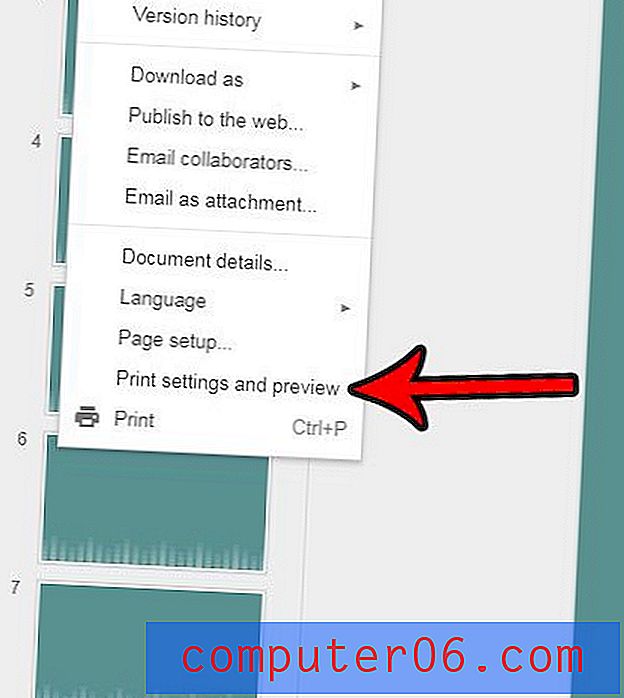
Krok 4: Kliknij przycisk Ukryj tło na pasku narzędzi nad pokazem slajdów.
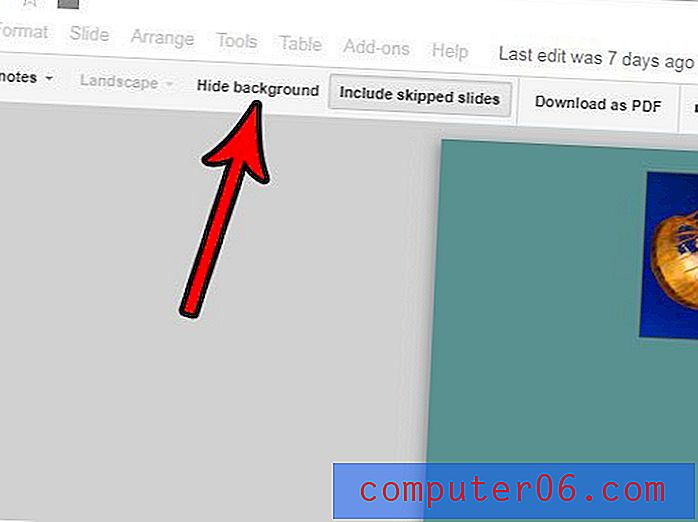
Następnie możesz kliknąć przycisk Drukuj na szarym pasku narzędzi, aby kontynuować drukowanie prezentacji.
Czy twoja prezentacja drukuje w dziwnym formacie, który sprawia, że zajmuje mniej więcej ekran niż chcesz? Dowiedz się, jak dostosować proporcje w Prezentacjach Google, aby przestało to działać.



